Wir alle haben Meetings. Dafür braucht es für die meisten eigentlich nur einen Laptop. Bei hybrid oder remote arbeitenden Unternehmen, bei welchen Meetings einen Großteil der Arbeit ausmachen, können zusätzliche Geräte zur Effizienz beitragen. Da kommen Microsoft Teams zertifizierte Geräte ins Spiel.
1. Warum Teams Geräte
Egal von wo aus Sie arbeiten, Teams Meetings gehören vermutlich zum Alltag. Im Büro mit externen Teilnehmer*innen oder aus dem Homeoffice, ein einfacher Meetingablauf trägt zum Erfolg einer Besprechung bei. Aber: viele Meetings dauern länger als geplant. Kommen Ihnen Sätze wie „Sehen Sie mich jetzt“ oder „Ich kann meinen Bildschirm noch nicht teilen“, „Ihr Ton ist aus“, bekommt vor? Diese Anfangshürden können Teams Geräten vermieden werden.
In diesem Video reden wir mit Teams Geräte Profi Arik ausführlich über das Thema: schauen Sie es hier!
Teams Geräte versus Bring Your Own Device (BYOD)
Bring your own device bedeutet, dass ein eigenes Gerät für Meetings benutzt wird. Das bringt auch mit sich, dass andere Meetingteilnehmer einkommende E-Mails oder andere Pop-up Fenster wie Teams-Chat sehen können, wenn der Bildschirm geteilt wird. Mit Teams Systems können vor allem hybride Unternehmen von guter Kameraqualität und Sound Systemen inklusive Noise Cancelling profitieren – was auch für externe Teilnehmer*innen aus dem Homeoffice angenehmer ist.
Das Ziel: Auch externe Teilnehmer*innen sollen sich fühlen, als wären sie Teil des Meetings vor Ort. Wenn Sie oft im Homeoffice arbeiten, finden Sie in diesem Blogbeitrag wertvolle Tipps!
2. Teams Rooms
Inklusiv
Egal ob im Homeoffice oder vor Ort (hybrid): alle Teilnehmer*innen haben ein ähnliches Meeting Erlebnis – auch Android Geräte können schnell integriert werden.
Einfach zu nutzen
Im Idealfall muss bei Teams Rooms nur der „Join-Button“ gedrückt werden und schon ist das Meeting gestartet. Im Vorfeld wird die Veranstaltung vorbereitet und die jeweiligen Teilnehmer*innen eingeladen. Mit klicken des „Join-Buttons“ ist man schnell im Meeting und hat eigentlich gar keine Chance, etwas falsch zu machen. Teams Rooms sind einfach zu bedienen und vor allem jedes Mal identisch.
Flexibel
Viele Hersteller wie Lenovo oder HP bieten Teams Raumsysteme auf Windows Basis an, sodass Sie sich nicht groß umstellen müssen, wenn Sie bereits ein Gerät von beispielsweise Lenovo besitzen. Das Betriebssystem ist Ihnen dann bereits vertraut.
Sicherheit
Da die Microsoft Teams zertifizierten Geräte Teil der Microsoft 365 Familie sind, können sie wie andere Geräte und Programme „in-tune“ gemanaged werden und auch das Afsetzen eines zusätzlichen zugangs ist kein Problem.
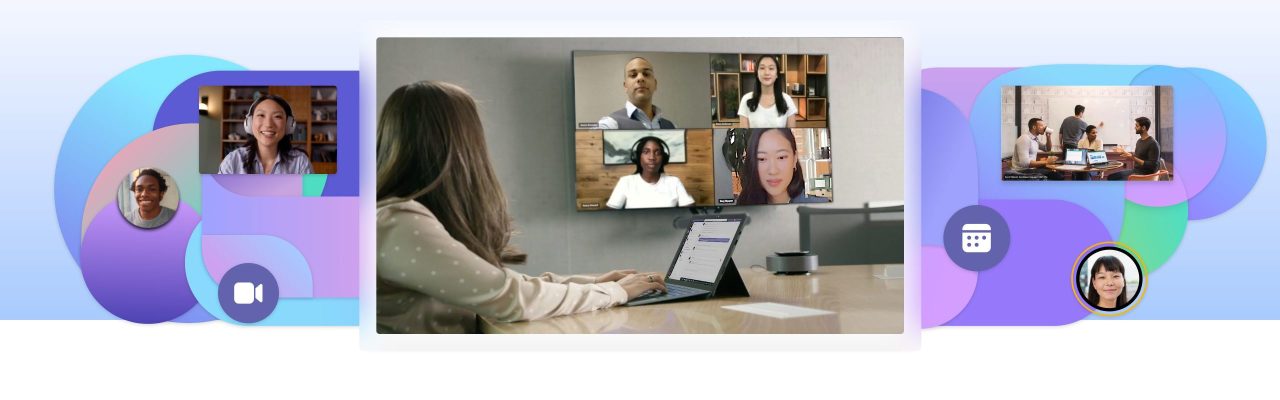
3. Beispiele
Logitech Ready Bar
Mit der Logitech Ready Bar sind starre online Meetings Geschichte. Eine große Kameralinse kann hier neben zoomen und schwenken auch den Bildausschnitt so anpassen, dass alle Teilnehmer*innen auf dem Bild zu sehen sind. Wenn jemand den Meetingraum betritt oder verlässt wird der Ausschnitt dementsprechend angepasst, sodass online Meetingteilnehmer*innen nicht auf leere Stühle blicken. Mit „Speaker tracking“ wird außerdem immer derjenige in den Fokus gebracht, der aktiv spricht.
Ein zusätzlicher Bonus: Das analoge Whiteboard kann anhand der Ready Bar automatisch digitalisiert werden, damit externe Teilnehmer*innen sofort sehen, was im Meetingraum passiert. Das Whiteoard wird dafür gefilmt und digitalisiert. Ein cooles Feature: Die „See-through“ Funktion! Dadurch wird die Person vor dem Whiteboard ausgeblendet, sodass nur das Geschriebene zu sehen ist.
Teams Panel
Dieses Device ist mit dem Teams Raumsystem verbunden (beispielsweise der Logitech Ready Bar) und zeigt an ob der Raum gebucht wurde, oder nicht. Außerdem wird dargestellt, wie die Raumbuchung für den ganzen Tag aussieht und wann Sie den Raum benutzen können. So werden nervige „Störer“ in Meetings vermieden und Fragen wie „Wann kann ich auf das Gerät zugreifen“ werden überflüssig.
Whiteboards
Das Microsoft Surface Hub oder NEAT Board sind vor allem als interaktive Devices gedacht. So kann gemeinsam vor Ort am Board gearbeitet werden, während externe Teilnehmer online mit denselben Funktionen darauf zugreifen können.

4. Vorteile
Klar, diese Geräte kosten Geld. Allerdings muss man sich hier die Frage stellen, was denn die Alternative wäre. Meetings vor Ort sind mit Anfahrt verbunden, kosten Zeit und somit auch Geld. Teams Geräte sind mit einem Service verbunden, der kaputte Geräte innerhalb eines Tages austauscht, damit Sie durchgehend arbeiten können und bieten interaktive Oberflächen, die später digitalisiert und somit abgespeichert sind, was bei Meetings vor Ort oft nicht so funktioniert.
Als remotes Unternehmen gehören Meetings für uns zum Alltag. Das A und O sind dabei eine gute Kamera und ein guter Sound. So fühlen wir uns oft gar nicht so remote und das Meeting wird nicht durch externe Faktoren wie lauten Geräuschen (Noise Canceling) gestört.
Wenn Sie Fragen zu Microsoft Teams Geräten haben und mehr erfahren möchten, können Sie Ihre Fragen in einem Kommentar stellen oder direkt einen Termin mit Kai Osthoff vereinbaren. Ein kostenfreies Erstgespräch können Sie direkt unter https://calendly.com/osthoff/ruckruf-beratung in Kais Kalender buchen.
Auf unserem Youtube-Kanal gibt Kai außerdem wertvolle Tipps zu Microsoft 365 und vor allem Microsoft Teams – am meisten profitieren Sie davon, wenn Sie uns abonnieren!
- Die Lage der IT-Sicherheit in Deutschland: Zusammenfassung - 6. Dezember 2023
- Teams Telefonie: die Cloud-Lösung - 16. November 2023
- Anleitung: So verwenden Sie Microsoft Whiteboard richtig - 6. November 2023


